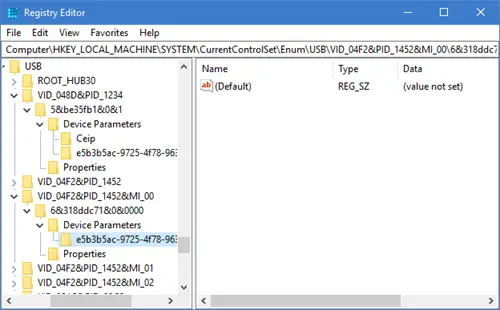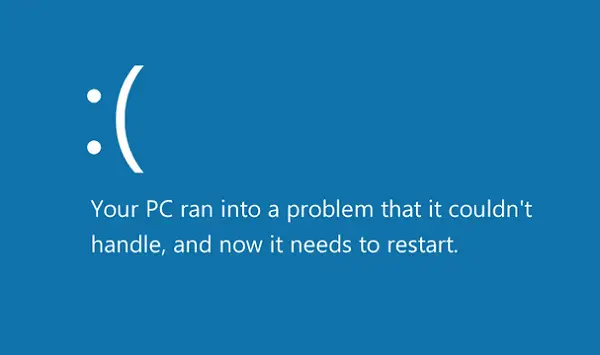のランダムなハードウェア アドレスこの機能は、コンピューターの安全性を確保し、誰もあなたの動きを追跡できないようにするための優れた方法です。この記事では、Windows 11/10 でランダム ハードウェア アドレスを有効にする方法と、この機能について詳しく説明します。
Windows 11 のランダム ハードウェア アドレスとは何ですか?
Wi-Fi に接続していないときでも、コンピュータは利用可能な Wi-Fi ネットワークを見つけるために信号を送信します。この信号には、コンピュータに関する情報が含まれています。物理ハードウェアアドレスとしても知られていますMACアドレス。この MAC アドレスはコンピュータに固有であり、移動を追跡するために使用できます。
あなたがランダムなハードウェア アドレスをオンにする、コンピュータは大量のランダムな MAC アドレスを生成し、正しい MAC アドレスを送信しません。これは、公共の場所に複数の無料 Wi-Fi がある場合に特に便利です。
Windows 11/10でランダムなハードウェアアドレスを有効にする
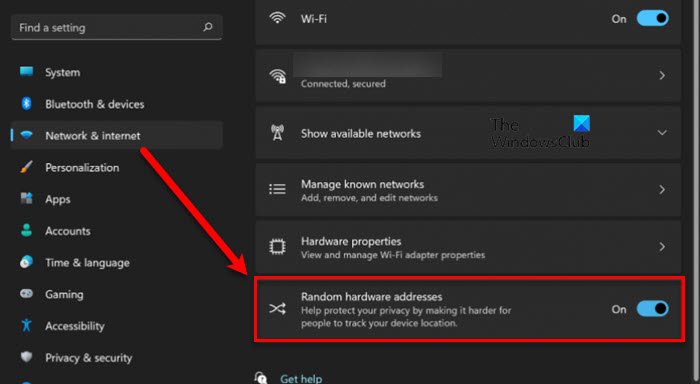
Windows 11 でランダム ハードウェア アドレスを有効にするには、次の手順に従います。
- 開ける設定による勝利+私。
- に行くネットワークとインターネット> Wi-Fi。
- トグルを使用して有効にしますランダムなハードウェア アドレス。
Wi-FiアダプターのMACアドレスをランダム化する
Windows 10 で特定のネットワークに対してランダム ハードウェア アドレスを有効にするには、所定の手順に従います。
- 開ける設定による勝利+私。
- に行くネットワークとインターネット > W-Fi > 既知のネットワークの管理。
- 有効にするランダムなハードウェアアドレスあなたのネットワークのために。
とてもシンプルです!
ランダムなハードウェア アドレスが欠落していますか?
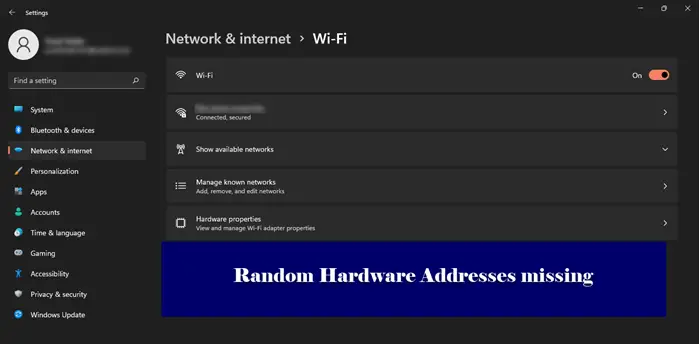
ランダム ハードウェア アドレス機能はすべての Wi-Fi カードでサポートされているわけではないため、お使いのシステムにこの機能がない場合、お使いの Wi-Fi カードもサポートされません。ランダム ハードウェア アドレスをサポートできる Wi-Fi カードの公式リストはまだありませんが、さらに詳しく調べたい場合は、デバイス マネージャーから使用している Wi-Fi カードを確認できます。そのためには、開きますデバイスマネージャ、 拡大するネットワークアダプターをクリックし、利用可能なリストから WiFi アダプターを確認します。
読む: Windows で静的 IP アドレスを設定する方法。
ランダムなハードウェア アドレスとは何を意味しますか?
ランダムなハードウェア アドレスは、コンピューターをハッカーによる追跡から保護します。ランダムな MAC アドレスが作成されるため、あなたの MAC アドレスを追跡している人がどれがあなたのものであるかを見つけることが困難になります。このため、公衆 Wi-Fi にアクセスしている場合でも、誰もあなたの MAC を監視することはなく、安心できます。
ランダムなハードウェア アドレスを使用する必要がありますか?
前述したように、ランダム ハードウェア アドレスは、ハッカーによるデバイスの追跡を禁止する優れた方法です。デバイスや Wi-Fi のパフォーマンスに悪影響を与えるものではないため、この機能を使用しない理由はありません。
ただし、MAC から IP アドレスへの変換に依存するオフィス環境にいる場合、これは大惨事になる可能性があるため、企業で働いている場合は IT 管理者に相談する必要があります。それ以外に、特にカフェによく行く場合や公衆 Wi-Fi を使用する場合は、ランダム ハードウェア アドレスをオンにする必要があります。